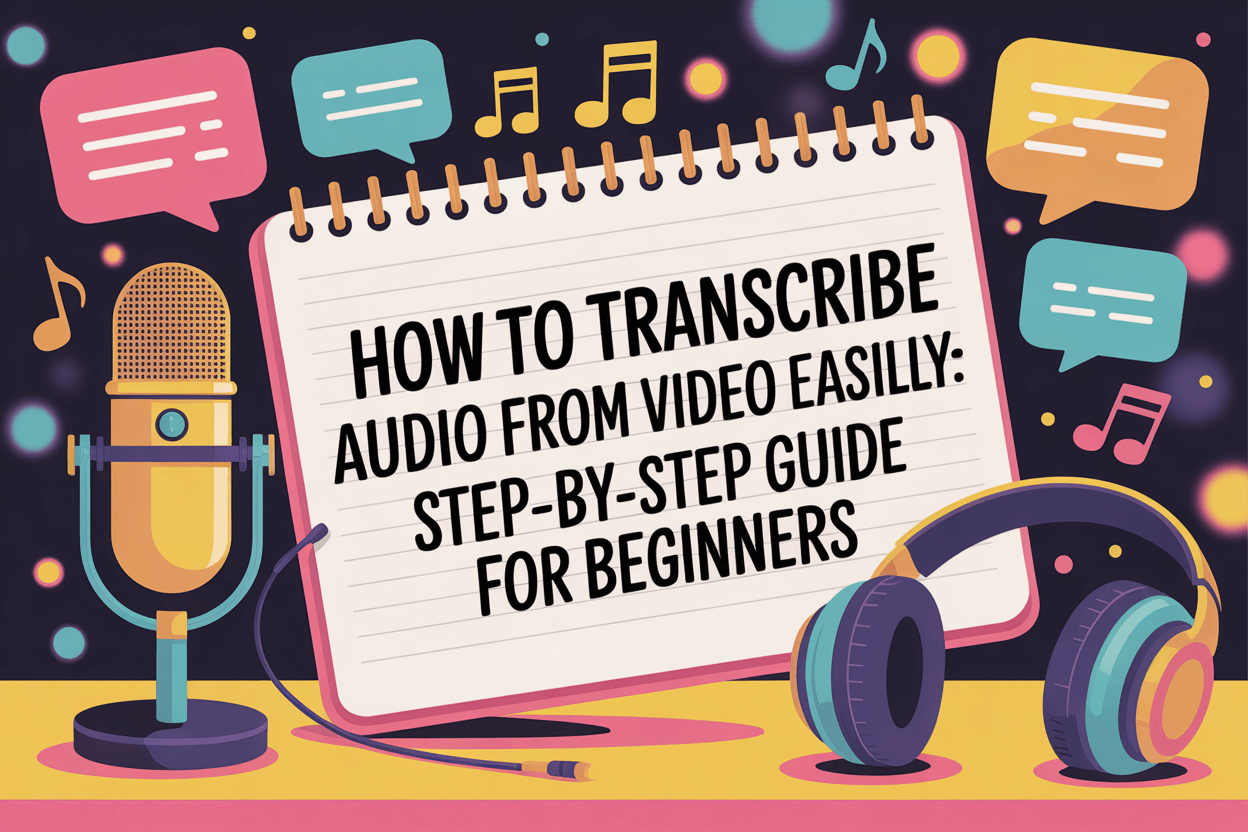Als je op zoek bent naar de eenvoudigste manier om audio uit een video transcriberen, Je kunt het in enkele minuten doen met online transcriptietools, ingebouwde tekstverwerkers of videobewerkingssoftware. Of je nu bijschriften wilt maken, de toegankelijkheid wilt verbeteren of je inhoud een nieuwe bestemming wilt geven, je zult genoeg methoden vinden die passen bij jouw behoeften en vaardigheidsniveau.
Hieronder bekijken we de beste opties om moeiteloos te transcriberen, zelfs als je een complete beginner bent.
Als je transcriberen op je iPhone en computer, VOMO is een geweldige keuze.

1. Waarom audio uit video transcriberen belangrijk is voor makers en bedrijven
Het transcriberen van je video's biedt grote voordelen - van het stimuleren van SEO en toegankelijkheid van content tot het besparen van tijd tijdens het bewerken van video's. Zoekmachines kunnen geen audio lezen, maar ze kan indexeren de tekstversie van uw inhoud, waardoor uw video's in meer zoekresultaten verschijnen. Bovendien verbeteren transcripties het begrip, waardoor uw inhoud toegankelijker wordt voor mensen die liever lezen of afhankelijk zijn van gesloten ondertiteling.
Pro Tip: Draaien audio naar tekst kan je helpen om lange video's snel om te zetten in blogartikelen, nieuwsbrieven of berichten op sociale media.
2. Online tools die automatisch audio uit video transcriberen
Online transcriptiediensten zijn de makkelijkste keuze voor beginners omdat ze alles voor je doen. Platformen zoals VOMO, Riverside, Transcriptoren Evernote kun je je bestand uploaden en binnen een paar minuten een schoon, bewerkbaar transcript ontvangen.
Stap voor stap:
- Upload je video naar een online service (bijvoorbeeld VOMO of Sonix).
- Wacht terwijl het bestand wordt verwerkt en geconverteerd spraak naar tekst.
- Bewerk en exporteer het transcript in het gewenste formaat (TXT, DOCX of SRT).
Deze diensten maken gebruik van geavanceerde spraakherkenning om een hoge nauwkeurigheid te garanderen. Deze methode is perfect voor professionals die snelle resultaten willen zonder extra software te installeren.
3. Hoe gebruik je ingebouwde software zoals Microsoft Word of Google Docs?
Als je de voorkeur geeft aan gratis, browsergebaseerde tools, dan heb je alles al wat je nodig hebt.
- Microsoft Word (webversie):
Ga naar Home → Dicteren → Transcriberen, Upload je videobestand en Word zal automatisch audio extraheren, sprekers scheiden en tijdstempels toevoegen. - Google Documenten:
Open een leeg document, kies Gereedschappen → Spraak typen, en speel je video af in een ander venster. Docs zal je toespraak in realtime opnemen en transcriberen. Mogelijk moet je daarna handmatig leestekens toevoegen.
Deze methode vergt iets meer voorbereiding, maar is volledig gratis en verrassend nauwkeurig - ideaal voor korte clips of video's voor in de klas.
4. Professionele desktopsoftware voor volledige controle
Als je regelmatig videomateriaal bewerkt, heb je meer kracht en flexibiliteit als je desktoptools gebruikt.
- Adobe Premiere Pro: Importeer uw bestand, open de Tekst paneel en selecteer Sequentie overschrijven. Premiere genereert een volledig transcript gesynchroniseerd met je tijdlijn. Je kunt zelfs automatisch bijschriften maken.
- Ondertitel bewerken: Een gratis Windows-programma dat het volgende bevat Fluister AI om zowel audio- als videobestanden te transcriberen. Perfect voor iedereen die open-source en offline controle wil.
Desktopopties zijn geweldig voor makers die transcriptie geïntegreerd willen hebben in hun bewerkingsworkflow, vooral bij het voorbereiden van professionele ondertitels.
5. Best Practices voor nauwkeurige en snelle videotranscripties
Om ervoor te zorgen dat je transcriptie zo nauwkeurig mogelijk is, moet je deze best practices in gedachten houden:
- Gebruik duidelijke audio van hoge kwaliteit met zo min mogelijk achtergrondgeluiden.
- Kies software die jouw taal en accentregio ondersteunt.
- Controleer en bewerk de automatisch gegenereerde tekst voor perfecte grammatica en leesbaarheid.
- Bewaar je uiteindelijke transcript voor ondertitels, blogs of SEO optimalisatie.
Door deze stappen te volgen, kun je op een efficiënte manier je video naar tekst met resultaten op professioneel niveau, zelfs als je net begint.
6. Slotopmerkingen: Kies de juiste methode voor jou
Transcriberen hoeft niet ingewikkeld of duur te zijn. Voor snelle klussen zijn online programma's zoals Transkriptor of Riverside perfect; als je liever zelf de touwtjes in handen hebt, biedt Adobe Premiere Pro opties van topkwaliteit. Zelfs gratis apps zoals Google Docs of Word kunnen de dagelijkse taken effectief afhandelen.
Welke methode je ook kiest, een consistente transcriptie verbetert de zichtbaarheid, toegankelijkheid en algehele gebruikersbetrokkenheid van je content - essentieel voor succes in de huidige digitale wereld.
Verwante artikelen
- Hoe audio omzetten naar beeld: Stap-voor-stap handleiding
- Video omzetten naar beeld: Stap-voor-stap handleiding
- Hoe MP4 converteren naar beeld: Beginnersvriendelijke gids
- Hoe MKV omzetten naar afbeelding: Stap voor stap uitleg
- Hoe FLV omzetten naar afbeelding: Snelle en eenvoudige methoden
- Hoe AVI omzetten naar beeld: Beste gereedschappen en technieken
- Hoe MOV naar afbeelding converteren: Complete gids voor 2025
- M4A omzetten naar afbeelding: AI-gestuurde conversietips
- Hoe MP3 omzetten naar afbeelding: Eenvoudige online en offline tools
- Hoe WAV omzetten naar afbeelding: Beste gratis methoden uitgelegd